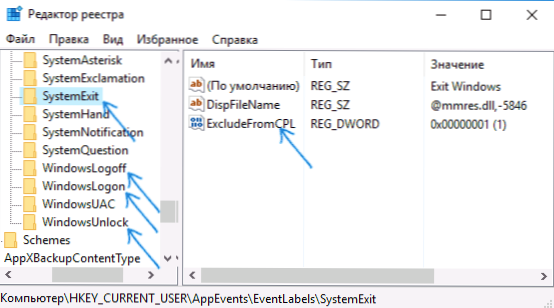U prethodnim verzijama sustava Windows korisnici mogu promijeniti zvukove sustava na "Upravljačkoj ploči" - "Zvuk" na kartici "Zvukovi". Slično tome, to se može učiniti u sustavu Windows 10, ali na popisu zvučnih zapisa koji se mogu promijeniti, nema "Prijavite se na Windows", "Odjava s Windows" i "Isključi Windows".
U prethodnim verzijama sustava Windows korisnici mogu promijeniti zvukove sustava na "Upravljačkoj ploči" - "Zvuk" na kartici "Zvukovi". Slično tome, to se može učiniti u sustavu Windows 10, ali na popisu zvučnih zapisa koji se mogu promijeniti, nema "Prijavite se na Windows", "Odjava s Windows" i "Isključi Windows".
Ovaj kratki vodič opisuje kako vratiti sposobnost promjene zvuka ulaza (pokretanja melodije) sustava Windows 10, odjava i isključivanje računala (kao i otključavanje računala) ako iz nekog razloga standardni zvukovi tih događaja ne odgovaraju vašem računalu. Također može biti korisna uputa: Što učiniti ako zvuk ne radi u sustavu Windows 10 (ili ne radi ispravno).
Omogućavanje prikaza nedostajućih zvukova sustava u postavljanju zvučne sheme
Da biste mogli mijenjati zvuk ulaza, izlaza i isključivanja sustava Windows 10, morat ćete koristiti uređivač registra. Da biste ga pokrenuli, počnite tipkati regedit u traci zadataka ili pritisnite tipke Win + R, upišite regedit i pritisnite Enter. Nakon toga slijedite ove jednostavne korake.
- U uređivaču registra, idite na odjeljak (mape s lijeve strane) HKEY_CURRENT_USER \ AppEvents \ EventLabels.
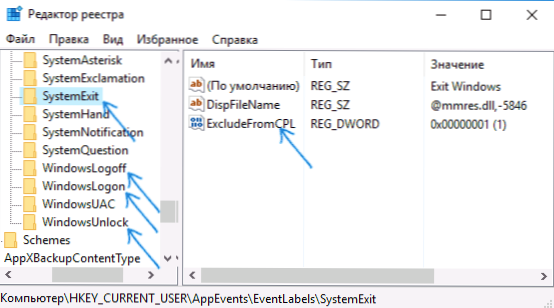
- Unutar ovog odjeljka pogledajte potključe SystemExit, WindowsLogoff, WindowsLogon i WindowsUnlock.Oni odgovaraju isključivanju (iako se ovdje zove SystemExit), prijavljuje se iz sustava Windows, prijavljuje se u sustav Windows i otključava sustav.
- Da biste omogućili prikaz bilo koje od ovih stavki u postavkama zvuka sustava Windows 10, odaberite odgovarajući odjeljak i zabilježite vrijednost ExcleudeFromCPL na desnoj strani urednika registra.
- Dvaput kliknite na vrijednost i promijenite vrijednost od 1 do 0.

Nakon što izvršite akciju za svaki zvuk sustava koji vam je potreban i prijeđite u postavke sustava zvuka sustava Windows 10 (to se može obaviti ne samo putem upravljačke ploče, nego i tako da desnom tipkom miša kliknete ikonu zvučnika u području obavijesti - "Zvukovi" i Windows 10 1803 - desni klik na zvučnik - postavke zvuka - otvorite upravljačku ploču zvuka).

Tamo ćete vidjeti potrebne stavke s mogućnošću promjene zvuka za uključivanje (ne zaboravite provjeriti stavku Melodije pokretanja sustava Windows Play), isključiti, izaći i otključati Windows 10.
To je sve, spremno. Uputa je postala vrlo kompaktna, ali ako nešto ne funkcionira ili ne radi kako se očekivalo - postavite pitanja u komentarima, tražit ćemo rješenje.